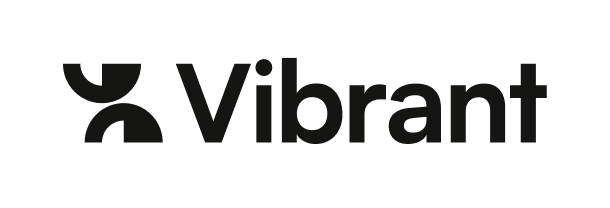Opdatering af apps
Sådan opdaterer du Vibrant appene på Android
Vibrant
Seneste opdatering et år siden
Der kommer løbende opdateringer til både Vibrant app og den understøttende Vibrant Pin app, for at sikre en høj kvalitet, så både din arbejdsdag og betalinger forløber problemfrit.
Derfor er det meget vigtigt, at du sørger for altid at have den seneste version, når du bruger din mobil som terminal. Så undgår du eventuelle problemer med tidligere versioner og sikrer, at du har den bedste version af Vibrant appene.
Opdater alle apps automatisk
Du kan indstille din Android enhed til automatisk at opdatere apps, når der kommer en ny version. Følg nedenstående trin for at indstille automatisk opdatering på alle apps.
- Åbn Google Play Butik appen.
- Tryk på profilikonet øverst til højre.
- Tryk på Indstillinger > Netværkspræferencer > Opdater apps automatisk.
- Vælg mulighed
- Via alle netværk, for at opdatere apps enten via Wi-Fi eller mobildata.
- Kun via Wi-Fi, for kun at opdatere apps via Wi-Fi.
Note: Hvis en konto på din mobil har en loginfejl, opdateres appene muligvis ikke.
Opdater kun Vibrant apps automatisk
Du har mulighed for kun at indstille enkelte apps til automatisk opdatering. Hvis du vælger denne løsning, er det vigtigt, at automatisk opdatering indstilles for både Vibrant app og Vibrant Pin App.
- Åbn Google Play Butik appen.
- Tryk på profilikonet øverst til højre.
- Tryk på Administrer apps og enheder
- Vælg Administrer
- Tryk på Vibrant app / Vibrant Pin app
- Tryk på Mere (de 3 lodrette prikker øverst til højre)
- Vælg Aktiver autoopdatering
Opdater apps manuelt
Vi anbefaler at du aktiverer Autoopdatering på begge dine Vibrant apps, for at sikre at du altid har den nyeste version. Du har dog også mulighed for at opdatere appsene manuelt, ved at følge nedenstående trin.
- Åbn Google Play Butik appen.
- Tryk på profilikonet øverst til højre.
- Tryk på Administrer apps og enheder. Apps, hvor der er en opdatering tilgængelig, er markeret med "Ny opdatering".
- Tryk på Opdater.